- Používatelia sa sťažovali, že Centrum zabezpečenia systému Windows 11 sa neotvára. Tretia strana antivírusový softvér môže súvisieť s týmto problémom.
- Prvým riešením by bolo preinštalovať nástroj pomocou PowerShell.
- Predvolené zabezpečenie systému Windows nemusí pre váš počítač postačovať, a preto je potrebné použiť kompatibilný antivírus tretej strany.
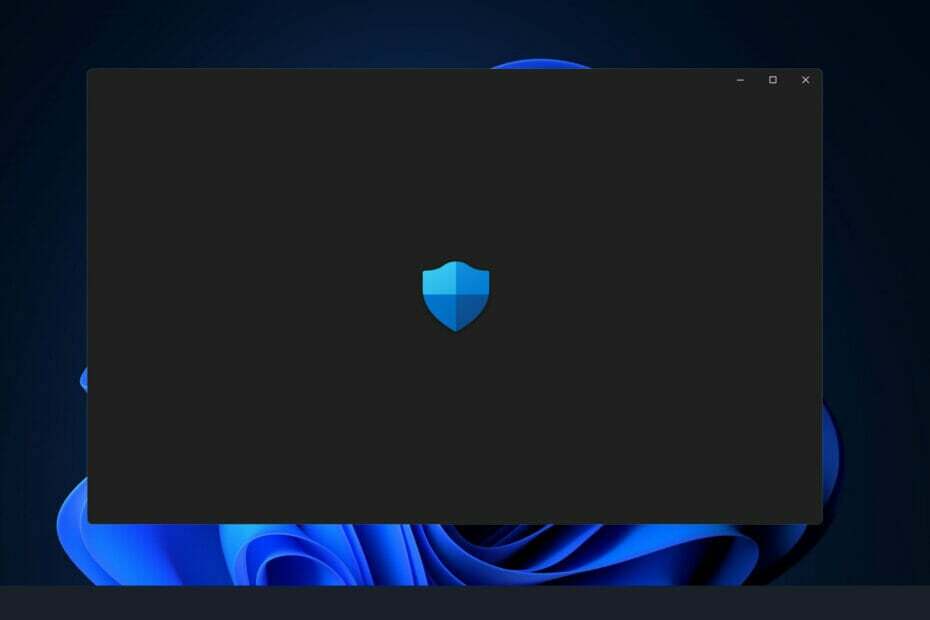
XINŠTALUJTE KLIKNUTÍM NA STIAHNUŤ SÚBOR
Tento softvér opraví bežné chyby počítača, ochráni vás pred stratou súborov, škodlivým softvérom, zlyhaním hardvéru a optimalizuje váš počítač na maximálny výkon. Opravte problémy s počítačom a odstráňte vírusy teraz v 3 jednoduchých krokoch:
- Stiahnite si Restoro PC Repair Tool ktorý prichádza s patentovanými technológiami (dostupný patent tu).
- Kliknite Spustite skenovanie nájsť problémy so systémom Windows, ktoré by mohli spôsobovať problémy s počítačom.
- Kliknite Opraviť všetko na opravu problémov ovplyvňujúcich bezpečnosť a výkon vášho počítača
- Používateľ Restoro stiahol 0 čitateľov tento mesiac.
Keď nainštalujete Windows 11, Windows Security, tiež známy ako Windows Defender, sa stane predvoleným antivírusovým a bezpečnostným riešením. Je to jeden z najväčších dostupných prostriedkov a je účinný vo veľkej väčšine prípadov.
Jednou z najčastejších obáv však bola skutočnosť, že po inovácii alebo náhodne sa Windows Defender neotvorí alebo nefunguje podľa očakávania.
Pri pokuse o aktiváciu zabezpečenia systému Windows sa občas môže zobraziť množstvo bizarných chybových hlásení. Môže vám napríklad navrhnúť, aby ste si nainštalovali novú aplikáciu, aby ste získali prístup k odkazu Windows Defender.
Okno sa na krátky okamih objaví a potom bez stopy zmizne. Ak reštartovanie počítača problém nevyrieši, mali by ste použiť techniky na riešenie problémov uvedené nižšie. Najprv pochopíme, ako Windows Defender funguje, a potom sa vrhneme na riešenia.
Ako funguje program Windows Defender?
Tým, že poskytuje vynikajúcu automatickú ochranu proti malvéru a zároveň má nízky vplyv na výkon systému a a prekvapivý počet sprievodných doplnkových funkcií, Windows Defender od spoločnosti Microsoft takmer dohnal najlepší bezplatný antivírus programy.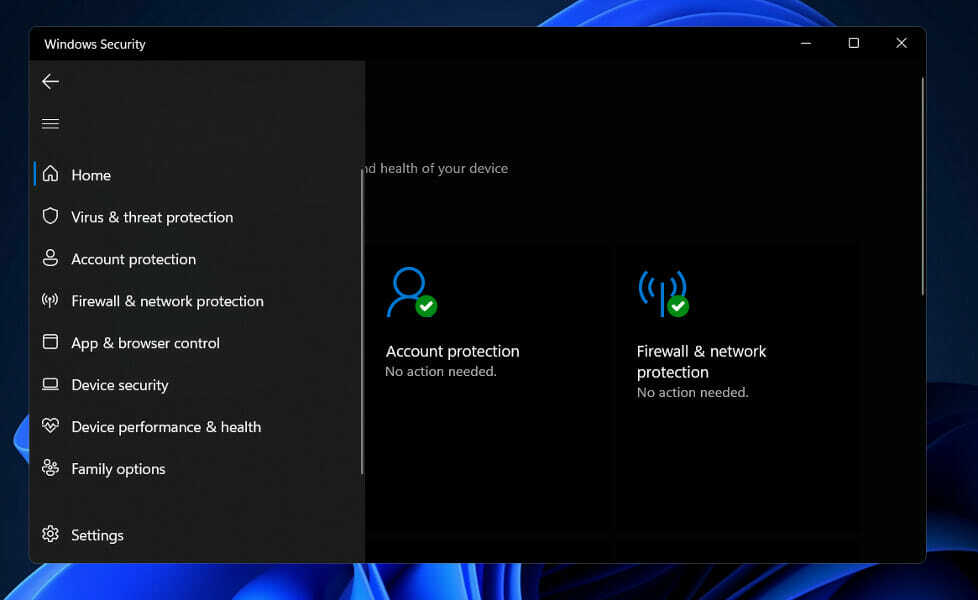
Pre mnohých používateľov je plánovanie skenov príliš časovo náročné a pre webové prehliadače okrem Edge alebo Internet Explorer neexistuje žiadne zabezpečenie. Okrem toho nie je k dispozícii žiadny samostatný správca hesiel ani skartovač súborov.
S programom Windows Defender získate presne to, čo vidíte. Zosilnenie ochrany alebo pridanie funkcií nie je dostupné ako aktualizácie. Keď sa vezme do úvahy celý systém zabezpečenia systému Windows, zahŕňa firewall, šifrovanie na úrovni disku a dokonca aj herný režim.
Na druhej strane mu stále chýbajú funkcie, ktoré výrobcovia antivírusov tretích strán zahŕňajú ako stimuly, ako napríklad skartovač súborov a prístup k virtuálnej súkromnej sieti (VPN).
Okrem toho Windows Defender poskytuje ochranu pred škodlivým softvérom svetovej úrovne, čo je presvedčivý argument v prospech nenahradenia antivírusovým produktom tretej strany.
Jeho jedinými nedostatkami je, že niektoré z jeho obranných činností, ako napríklad plánovanie skenovania, je ťažké nastaviť, a že niektoré prepojené obrany systému Windows sú obmedzené iba na vlastné prehliadače spoločnosti Microsoft, ktoré sú oba menšie nevýhody.
Čo robiť, ak sa Zabezpečenie systému Windows neotvára v systéme Windows 11?
1. Opravte aplikáciu
- Stlačte tlačidlo Windows kláves + ja otvoriť nastavenie a potom prejdite na aplikácie, nasledovaný Aplikácie a funkcie.

- Akonáhle ste vo vnútri Aplikácie a funkcie okno, vyhľadajte Zabezpečenie systému Windows vo vyhľadávacom paneli a kliknite na ponuku s tromi bodkami vedľa nej, za ktorou nasleduje Pokročilé nastavenia.

- Posúvajte sa nadol, kým nenájdete Resetovať a potom kliknite na položku Oprava tlačidlo.

Povoliť Oprava proces dokončiť pred pokračovaním s reštartovaním počítača, aby ste sa uistili, že vykonané úpravy sa použijú. Skontrolujte, či sa funkčnosť zabezpečenia systému Windows obnovila jeho reštartovaním.
2. Resetujte aplikáciu
- Stlačte tlačidlo Windows kláves + ja otvoriť nastavenie aplikáciu a potom prejdite na aplikácie, nasledovaný Aplikácie a funkcie.

- Akonáhle ste vo vnútri Aplikácie a funkcie okno, vyhľadajte Zabezpečenie systému Windows vo vyhľadávacom paneli potom kliknite na ponuku s tromi bodkami vedľa nej a potom na Pokročilé nastavenia.

- Posúvajte sa nadol, kým nenájdete Resetovať a potom kliknite na položku Resetovať tlačidlo.

3. Spustite SFC
- Stlačte tlačidlo Windows + S kľúč na otvorenie Vyhľadávanie bar a potom zadajte cmda kliknutím pravým tlačidlom myši na najrelevantnejší výsledok ho spustite ako správca.

- Zadajte alebo prilepte nasledujúci príkaz a stlačte Zadajte:
sfc /scannow
Dokončenie procesu môže chvíľu trvať, takže možno budete musieť reštartovať počítač. SFC automaticky nájde a obnoví poškodené súbory a priečinky.
4. Spustite DISM
- Stlačte tlačidlo Windows + S kľúč na otvorenie Vyhľadávanie bar a potom zadajte cmda kliknutím pravým tlačidlom myši na najrelevantnejší výsledok ho spustite ako správca.

- Zadajte alebo prilepte nasledujúce príkazy a stlačte Zadajte po každom:
DISM /online /Cleanup-Image / ScanHealth DISM /Online /Cleanup-Image /RestoreHealth
Zostaňte trpezliví, kým sa nedokončí celý postup. Uvedomte si, že dokončenie procesu môže trvať až desať minút. Po dokončení tohto kroku reštartujte počítač, aby ste sa uistili, že sa zmeny prejavia.
5. Preinštalujte pomocou príkazu PowerShell
- Kliknite pravým tlačidlom myši na Štart potom kliknite na ikonu Windows Terminal (správca) možnosť otvorenia rozhrania PowerShell.

- Zadajte alebo prilepte nasledujúci príkaz a potom stlačte Zadajte a nechaj to bežať:
Set-ExecutionPolicy Unrestricted Get-AppXPackage -AllUsers | Foreach {Add-AppxPackage -DisableDevelopmentMode -Register "$($_.InstallLocation)\AppXManifest.xml"}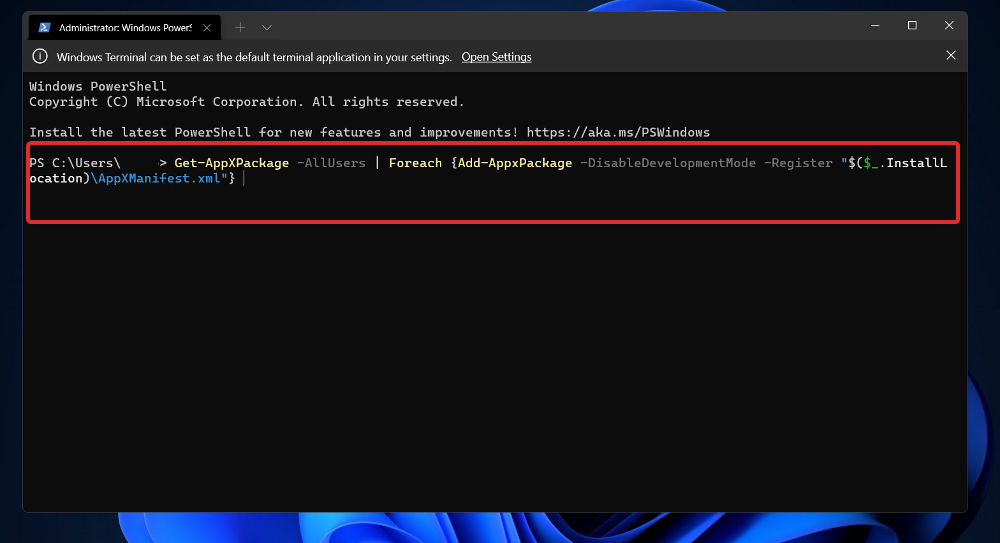
6. Zakážte antivírus
- Kliknite na šípku rozbalenia na paneli úloh a kliknite pravým tlačidlom myši na ikonu antivírusu a vyberte si Ovládanie štítov Avast nasledovaný Vypnite na 10 minút.

- Ak máte nainštalované iné antivírusové programy, môžete aplikáciu dočasne zakázať podľa rovnakých krokov ako vyššie alebo podľa podobných krokov.

Nižšie uvádzame dva odkazy s antivírusovými alternatívami, ktoré sú kompatibilné so systémom Windows 11 a nespôsobia žiadne problémy.
Je Windows Defender dosť dobrý?
Pokiaľ ide o možnosti kybernetickej bezpečnosti, Windows Defender prešiel od svojho vzniku dlhú cestu. Kedysi to bolo extrémne hrozné, ale Microsoft v poslednej dobe vylepšil Defender do bodu, kedy je to pomerne dobrý bezplatný antivírus.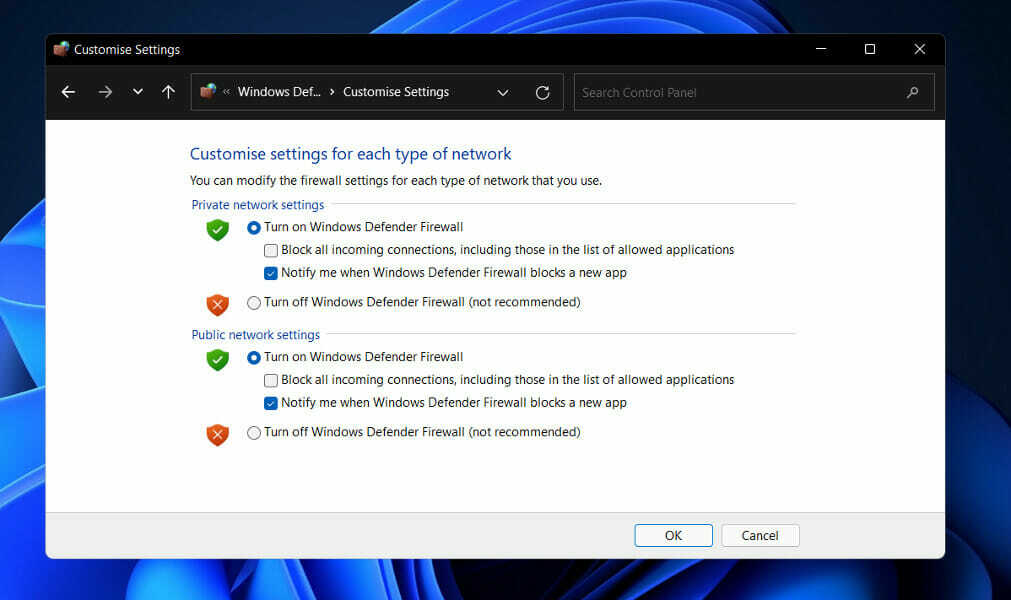
Pretože Defender teraz integruje sandboxing a detekciu malvéru na cloude, poskytuje lepšie celkové zabezpečenie a zároveň zisťuje hrozby rýchlejšie ako kedykoľvek predtým.
Detekcia malvérových súborov, blokovanie exploitov a sieťových útokov a označovanie phishingových webových stránok sú všetko veci, ktoré Microsoft's Defender dokáže urobiť.
Okrem toho obsahuje priame monitorovanie výkonu a zdravotného stavu počítača, ako aj rodičovskú kontrolu, ktorá zahŕňa filtrovanie obsahu, obmedzenia používania a sledovanie polohy.
Keďže Windows Defender teraz obsahuje všetky tieto užitočné funkcie, používatelia sa pýtajú, či sa môžu spoľahnúť iba na ňom, aby zabezpečili svoje počítače alebo či budú musieť okrem toho používať aj antivírusový program tretej strany to.
Pravdou je, že Microsoft Defender je teraz viac ako kedykoľvek predtým na pokraji konkurencieschopnosti s balíkmi zabezpečenia internetu tretích strán. Stále to však nie je uspokojivé.
Defender je určite na stiahnutie zadarmo, ale existuje dôvod, prečo sú balíky zabezpečenia internetu také drahé, v neposlednom rade skutočnosť, že Microsoft nepôsobí v oblasti kybernetickej bezpečnosti.
Preto by ste mali pozrite si náš príspevok o piatich najlepších antivírusoch pre Windows 11, aby ste zaistili bezpečnosť vášho počítača.
Prípadne môžete pozrite si náš článok o desiatich najlepších antivírusoch, ktoré majú nízke využitie procesora pre Windows 11.
A nakoniec, v prípade, že narazíte na ďalšie chyby so zabezpečením systému Windows, už sme pripravili a sprievodca s opravami v prípade, že program Windows Defender nefunguje správne.
Dajte nám vedieť v sekcii komentárov nižšie, ktoré riešenie pre vás fungovalo najlepšie, ako aj aký antivírusový softvér uprednostňujete.


